„Internet Explorer“ naudojimas visada buvo pagrindinis, nes pagal numatytuosius nustatymus ji yra įdiegta kiekvienoje „Windows“ operacinėje sistemoje, o nuorodos piktograma visada yra kur nors matomoje vietoje, pavyzdžiui, prisegta prie „Windows 7“ užduočių juostos, kuri skatina pagrindinius kompiuterio vartotojus naudotis „Internet Explorer“. . Keli žmonės, naudojantys „Internet Explorer“ tame pačiame kompiuteryje, prie kurio prisijungta, naudodamiesi ta pačia vartotojo paskyra, turės tam tikrų privatumo problemų, nes paskutinius 25 aplankytus URL gali lengvai peržiūrėti visi kompiuterio dalyviai, spustelėdami išskleidžiamąją piktogramą adreso juostoje arba tiesiog paspauskite rodyklės aukštyn / žemyn klaviatūrą.

Paspaudę „Ctrl“ + „Shift“ + Del, galite lengvai išvalyti istoriją, kuri yra svetainių, kuriose lankėtės, sąrašas, tačiau tai tik atkreiptų dėmesį į kompiuterį stebinčius asmenis. Nors iš adresų juostos galite pasirinktinai ištrinti lankomus URL, tačiau tai taip pat gali sukelti dėmesį, nes „Internet Explorer“ adreso juostoje saugo tik naujausius 25 URL. Ištrynus kelis URL iš istorijos, išsaugotų istorijų skaičius sumažėja. Ką galime jums parodyti, yra galimybė redaguoti, pakeisti ar modifikuoti adresus iš istorijos, kurie gana gerai apims jūsų takelius. Lengviausias būdas tai padaryti yra naudojant programą, kuri tam yra sukurta.
1. IE adresų juostos redaktorius
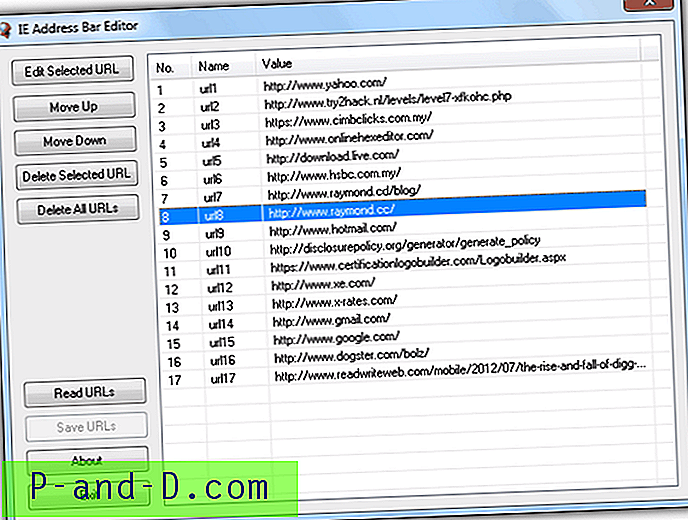
IE adresų juostos redaktorius yra nemokamas ir nešiojamas įrankis, leidžiantis keisti „Internet Explorer“ istoriją. Tiesiog paleiskite programą ir spustelėkite mygtuką Skaityti URL, kuris įkels visus išsaugotus URL istorijoje. Galite redaguoti URL pasirinkdami jį, kad pažymėtumėte elementą, ir spustelėkite mygtuką Redaguoti pasirinktą URL . Spustelėkite mygtuką Gerai, kad uždarytumėte langą Redaguoti adresą ir nepamirškite spustelėti mygtuko Įrašyti URL, kad išsaugotumėte atliktus pakeitimus. Taip pat galite manipuliuoti adresais juos perkeldami aukštyn arba žemyn ir išbraukdami iš sąrašo pasirinktus ar visus URL. „IE Address Bar Editor“ buvo išleista prieš 4 metus, tačiau ji puikiai veikia „Internet Explorer 9“, kai ji buvo „Windows 7“ administratorė.
Atsisiųskite IE adresų juostos redaktorių
2. IE5 adresų juostos redaktorius
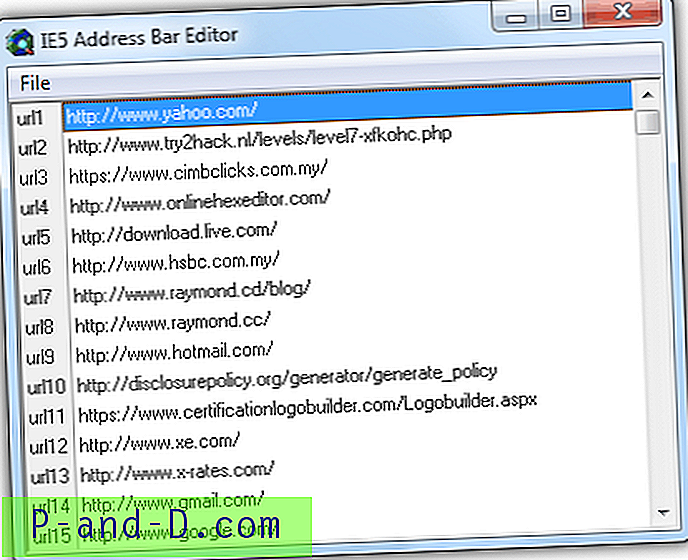
„IE5“ adresų juostos redaktorius yra panašus į aukščiau pateiktą įrankį, tačiau jis yra paprastesnis, nes leidžia redaguoti tik URL. Tiesiog paleiskite programą, du kartus spustelėkite įrašą, kurį norite pakeisti, ir įveskite norimą URL. Taip pat turėsite išsaugoti pakeitimus, kad jie įsigaliotų, spustelėję meniu juostą Failas ir pasirinkę Įrašyti registro parametrus arba paspaudę Ctrl + S. Ši programa buvo išleista 2000 m. Ir nuostabiai ji veikia IE9 „Windows 7“, kai ji buvo paleista administratoriaus arba UAC išjungta. Galite pastebėti, kad „Microsoft“ ta pačia vieta naudoja „Internet Explorer“ istoriją.
Atsisiųskite IE5 adresų juostos redaktorių
3. RedaguotiURL
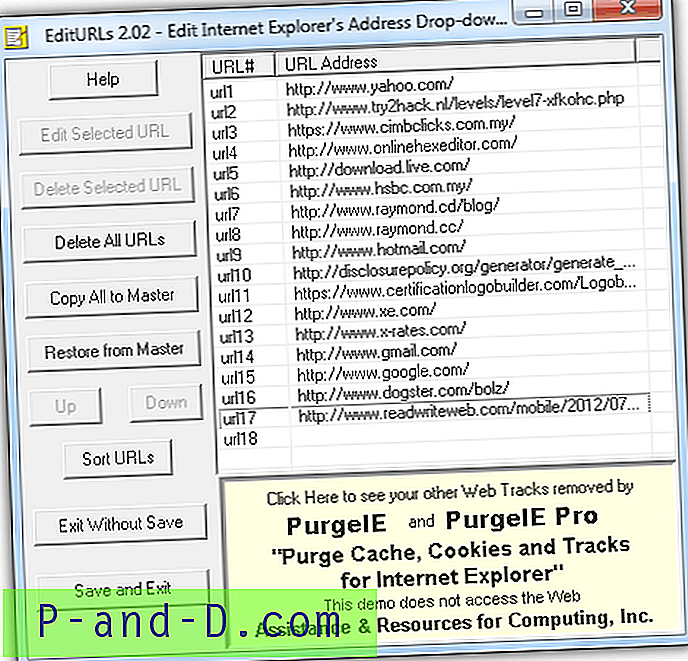
„EditURLs“ taip pat yra dar viena sena programa, kuri veikia, tačiau ją reikia įdiegti. Vykdant programą bus išvardyta visa „Internet Explorer“ istorija. Norėdami ištrinti elementą, pasirinkite URL, kurį norite paryškinti, ir spustelėkite mygtuką Redaguoti pasirinktą URL. Norėdami išsaugoti pakeitimus, turėsite spustelėti mygtuką Išsaugoti ir išeiti. Taip pat iš sąrašo galite ištrinti pasirinktus arba visus URL. Ypatinga ypatybė, kurios nėra kituose įrankiuose, yra galimybė sukurti „įvestų URL“ atsarginę kopiją, kad galėtumėte išlaikyti savo asmeninį istorijos rinkinį, net jei jis pasikeitė.
Atsisiųskite „EditURL“
4. Rankinis kelias
Iš esmės visos aukščiau nurodytos 3 programos daro pakeitimus, redaguodamos „Windows“ registrą. Jei jaučiatės avantiūristai arba norėtumėte išmokti tai padaryti rankiniu būdu, nepasikliaudami trečiųjų šalių programomis, štai, kaip tai padaryti. Spustelėkite mygtuką Pradėti, įveskite regedit ir paspauskite Enter. Eikite į šį registro kelią:
HKEY_CURRENT_USER \ Programinė įranga \ Microsoft \ Internet Explorer \ TypedURL
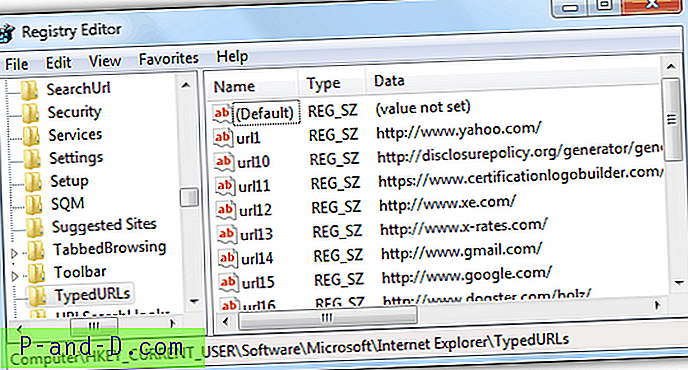
Dešinėje srityje matysite daugiausia 25 registro reikšmes nuo url1 iki url25. Reikšmės duomenis galite pakeisti du kartus spustelėdami registro elementą ir įvesdami norimą URL. Atminkite, kad minėti 4 metodai redaguoja tik paskutinius įvestus URL, bet ne istoriją. Jei anksčiau lankėtės tinklalapyje anksčiau, turėsite ištrinti URL iš istorijos, kitaip jis vis tiek bus rodomas adreso juostoje.





